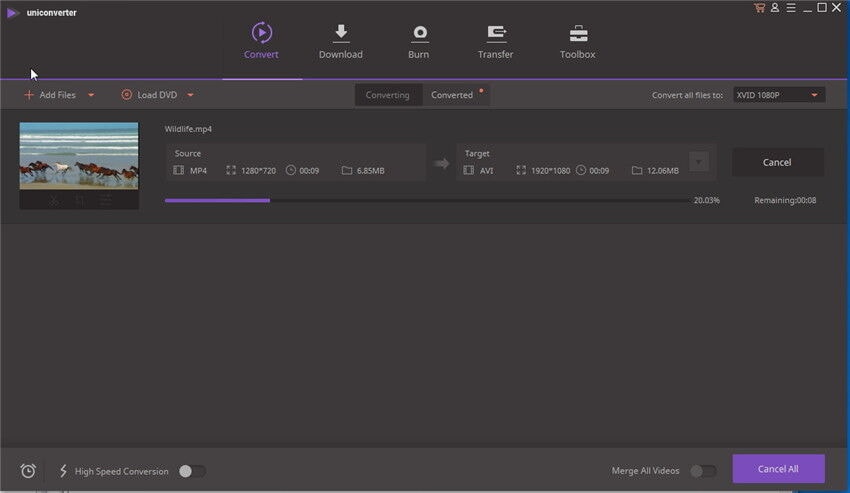Is het mogelijk Windows Movie Maker video's te Converteren naar MP4?
De meeste converters hebben specifieke functies die het mogelijk maken om deze bewerking uit te voeren. Ze beschikken over handleidingen die je kunt volgen in het geval je er niet uitkomt. Als je de conversies hebt uitgevoerd, kan Windows Movie Maker de bestanden uploaden en ze afspelen op video deelsites als YouTube en op mobiele apparaten. In dit artikel vind je de beste tool om Windows Movie Maker naar MP4 te converteren.
Hoe Windows Movie Maker Bestanden Converteren naar MP4
In het algemeen is UniConverter de beste oplossing voor het personaliseren van je Windows Movie Maker bestanden bij het converteren naar MP4. Dit komt omdat het een ingebouwde bewerker heeft om dat dit te doen, en het geeft je volledige controle over belangrijke aspecten als trimmen, een watermerk toevoegen, ondertiteling toevoegen en bijsnijden. Het doet precies wat je zoekt. De Movie Maker naar MP4 converter heeft zeer hoge werksnelheden en vermindert de kwaliteit van de videobestanden na de conversie niet. Je krijgt meer dan je verwacht.
UniConverter - Video Converter voor Windows
Neem de Beste Windows Movie Maker naar MP4 Converter:
- Hoge Snelheid Conversie – converteert je video's met een 90X snellere snelheid dan andere video converters op de markt.
- Conversie zonder kwaliteitsverlies – behoudt de kwaliteit van je originele video zonder kwaliteitsverlies als je deze Movie Maker naar MP4 converter gebruikt.
- Converteert meer dan 150 Formaten – ondersteunt meer dan 150 input en output video/audio formaten met een 1 stop oplossing.
- Aanpassen van Video's – personaliseren van je video uitvoering door Trimmen, Bijsnijden, Effecten, Watermerk, etc. zonder andere video bewerkingstools.
- Converteert Online Video's – downloaden opnemen van je gewenste video van bijna elke online video streaming site.
- Branden naar DVD – back-up je favoriete video's of muziek naar lege DVD/CD voor thuisgebruik en geniet ervan wanneer je wilt.
- Transfer naar Apparaten – transfer geconverteerde Movie Maker bestanden of MP4 video's naar draagbare apparaten met USB kabel.
Stappen om Windows Movie Maker Videos naar MP4 te Converteren
Stap 1. Exporteer Windows Movie Maker bestanden naar WMV formaat
Start Windows (Live) Movie Maker vanuit het "Start" menu en ga naar "Bestand" & gt; "Open Project" om je Windows Movie Maker bestand te openen. Ga vervolgens naar "Bestand" & gt; "Film Opslaan" om het bestand te exporteren als WMV video.
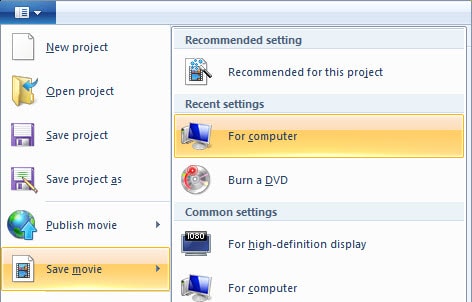
Stap 2. Importeer WMV video's in de Movie Maker naar MP4 converter
Het toevoegen van WMV video's aan Wondershare Movie Maker naar MP4-converter verschilt niet veel van andere bestandtypes. Sleep ze eenvoudig of gebruik de "Bestanden Toevoegen" knop links bovenaan in het scherm om de originele Movie Maker videobestanden te importeren. De snelheid is afhankelijk van je keuze en het aantal te importeren bestanden.
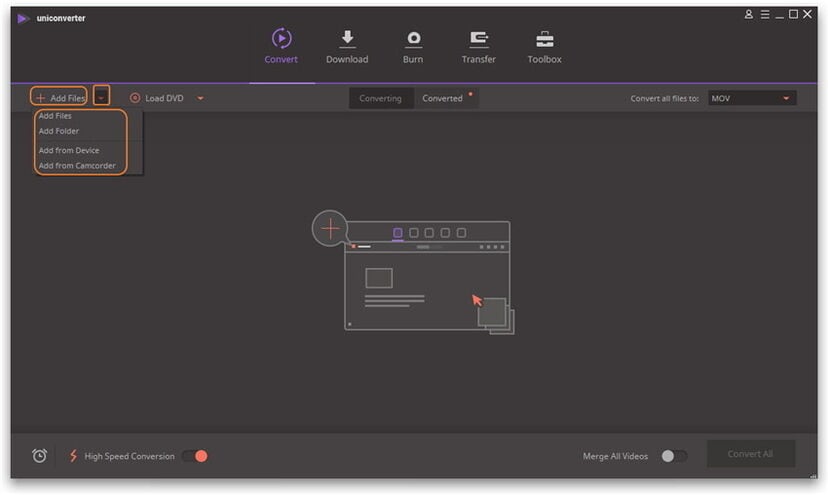
Stap 3. Kies MP4 als output formaat
Selecteer MP4 uit de beschikbare output opties, want dat is waar je je Windows Movie Maker bestanden naar moet converteren. Je kunt ook coderingsinstellingen zoals bitsnelheid, framesnelheid, kwaliteit, encoder, etc. veranderen via het pictogram Instellingen naast het bestand.
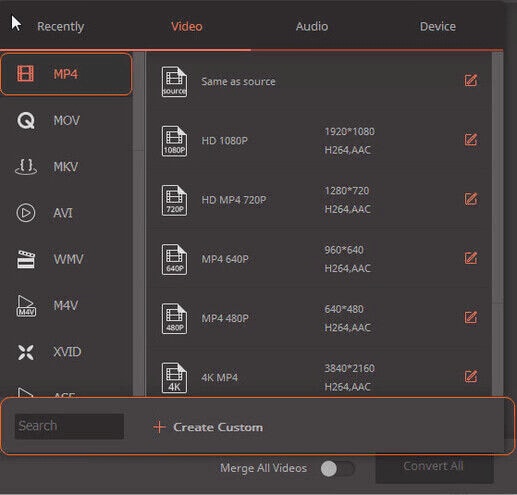
Stap 4. Start met het converteren van Windows Movie Maker bestanden naar MP4
Start tenslotte met de conversie van de bestanden door op de "Alles Converteren" knop te klikken. Het zal heel snel gaan en goed worden uitgevoerd. Geef de conversie de tijd en bekijk later het resultaat en geniet van je video's. Als je MP4 video's wilt converteren naar Windows Movie Maker ondersteund formaat voor bewerking, kijk dan hier.